1.企業信箱搬家的挑戰與解決方案
cPanel控制台操作小技巧!一次匯出匯入大量 電子郵件帳號 的方式
有企業單位原在A主機商要更換至B主機商,此時就會有EMAIL搬遷,常見(郵件、聯絡人、EMAIL帳號)皆會需要匯出匯入至新主機上,針對以下3點提供參考訊息
郵件:cPanel控制台提供的RoundCube Webmail確實有支援電子郵件匯出匯入功能,但它僅可以手動一次一封電子郵件匯出匯入。
或是您可參考使用Outlook收發信件軟體將信件都收到您的本地端電腦留存,在於新主機上新建立EMAIL帳號來使用
聯絡人:要特別提醒如有使用 Webmail 聯絡人,cPanel控制台也有提供匯出匯入功能,但執行前會先建議您將原有的聯絡人已截圖或其他方式先記錄下來,因有遇過中文資料執行匯入會有亂碼的情況發生,故在這邊萬分提醒切記先將原有資料記錄下來,以免您辛苦建立的聯絡人就呈現亂碼情況,無法挽救。
當公司因更換主機供應商而需要進行企業信箱搬遷時,往往會面臨三項挑戰:大量郵件的備份、通訊錄聯絡人的轉移,以及數十甚至數百個 Email 帳號的重建。手動處理不僅耗時,更容易出錯。本篇教學將針對這些痛點,提供 cPanel 控制台的實用技巧,特別聚焦在如何「批次建立大量 Email 帳號」與「正確轉移聯絡人」,幫助您高效完成主機搬家任務。
2. 如何在 cPanel 批次匯入大量 Email 帳號?
EMAIL帳號:企業單位會購買虛擬主機來使用Mail Server來做為他們的企業信箱,若是有幾百人的單位總不可能搬遷至新主機上要一個一個去建立電子郵件帳號吧
此時您若有許多電子帳號要建置於cPanel主機控制台上可以使用cPanel上的功能
位址匯入工具(Address Importer):來匯入大量 電子郵件帳號 ,但提醒您,通常主機上面都會有安全性設置,你會需要先將該帳號的密碼強度強化(常見為需要超過80,會建議英文大小寫+數字與符號夾雜比較容易達到高強度)
若您需要使用虛擬主機的企業信箱以Outlook收發信請參閱本站:Cpanel 虛擬主機的企業信箱以Outlook收發信及相關圖文教學
面對數百個員工信箱需要重建的狀況,一個個手動輸入絕對是場惡夢。幸好 cPanel 內建了強大的「位址匯入工具 (Address Importer)」,讓您可以透過上傳一個簡單的 Excel (CSV) 檔案,一次性建立所有 Email 帳號。以下將為您拆解操作步驟。
2.1. 步驟一:找到 cPanel 的「位址匯入工具」
首先,請登入您的 cPanel 控制台,找到「電子郵件」的功能區塊,點擊進入「位址匯入工具」。
2.2. 步驟二:準備並上傳帳號列表 CSV 檔案
位址匯入工具操作前需要先下載Excel檔案輸入 電子郵件帳號
2.請先點選藍色框"範例頁面"格式,請先下載Excel檔案 (檔案內有共三行依序Email(郵件帳號)、Password(密碼)、Quota(容量))
請輸入 電子郵件帳號(完整信箱帳號喔,@後面是甚麼都沒有關係,因為等下會變)、Password(密碼)、Quota(容量) 使用 Excel 建置並存成 CSV 檔,完成後在步驟2選擇該檔案後點選下一步
【設定詳解】
在匯入工具頁面中,請先下載 cPanel 提供的「範例 CSV 檔案」或「範例 Excel 檔案」。打開檔案後,您會看到三個欄位:
- Email: 要建立的信箱帳號 (例如:service@yourdomain.com)
- Password: 為該帳號設定的密碼 (注意:密碼強度需足夠!)
- Quota (MB): 該信箱的空間容量,單位是 MB (例如:輸入 1024 代表 1GB)。
請依照此格式,將所有要建立的帳號資料填入 Excel 中,完成後「另存新檔」為 CSV (逗號分隔) 格式。接著回到 cPanel 頁面,選擇您剛儲存的 CSV 檔案,然後點擊「下一步」。
2.3. 步驟三:設定網域並確認匯入欄位
上傳檔案後,系統會讓您選擇這些帳號要建立在哪個網域底下(如果您的主機上有多個網域的話)。接著,cPanel 會自動偵測 CSV 檔案的欄位,請確認分隔符號(通常是逗號)與欄位對應是否正確,然後點擊「下一步」。
2.4. 步驟四:最終確認並完成匯入
4.再次確認表格中的選項及內容是否正確,再點選完成
電子郵件帳號匯入成功會顯示什麼
5.已成功匯入請參閱下圖黃色箭頭(會有小打勾記號),若是您遇到紅色箭頭以下英文錯誤訊息(這表示該Email帳號密碼強度僅有75%,此時您需要修改密碼為80%再重新匯入喔)
The password that you entered has a strength rating of “75”. You cannot use it because it is too weak and too easy to guess. Please enter a password with a strength rating of “80” or higher.
點選匯入更多就請重複如上步驟喔
最後一步是預覽畫面,cPanel 會顯示即將匯入的帳號列表。請再次檢查無誤後,點擊「完成」或「匯入」。
匯入結束後,系統會提供一份報告。成功的項目會顯示綠色打勾,失敗的項目則會顯示錯誤訊息。最常見的錯誤就是如上圖所示的「密碼強度不足」。如果遇到此錯誤,您需要回到 CSV 檔案中,將該帳號的密碼修改得更複雜(建議使用大小寫英文 + 數字 + 特殊符號的組合),然後再重新上傳匯入一次。
3. 如何將 Outlook 聯絡人正確匯入 Webmail (解決亂碼問題)?
Outlook 收發信件軟體的聯絡人如何匯入Webmail呢?
在日常使用電子郵件時,將 Outlook 的聯絡人匯入 Webmail 是一個常見需求。但在使用者要執行匯入的過程中可能會遇到聯絡人資料居然會有顯示亂碼的問題。這通常是因為不同軟體之間的編碼格式不一樣所導致的。但為了解決這個問題,我們可以通過將匯出的 CSV 檔案轉換為正確的編碼格式(通常為 UTF-8),來確保資料正確顯示。本文將為你詳細介紹如何將 Outlook 的聯絡人匯出轉換編碼並成功匯入 Webmail。
另一個常見的搬家痛點,是將原本儲存在 Outlook 裡的客戶通訊錄,匯入到 cPanel 的 Webmail 中,卻發現所有中文姓名都變成了亂碼。這個問題的根源在於「檔案編碼格式不符」。Outlook 匯出的 CSV 檔預設是 ANSI 編碼,而 Webmail 需要的是 UTF-8 編碼。以下教您如何解決這個問題。
3.1. 步驟一:從 Outlook 匯出聯絡人為 CSV 檔
請先開啟 Outlook 並點選左上角"檔案" 選項
帳戶資訊欄位左側選擇"開啟和匯出"選項
小視窗匯入及匯出精靈:選擇一個要執行的動作(匯出至檔案),點擊 下一步。
匯出至檔案:選擇 逗號分隔值 (.csv),點擊 下一步。
匯出至檔案:選擇 聯絡人 文件夾,然後點擊 下一步。
選擇保存檔案的位置,點擊 完成 以匯出聯絡人。
在 Outlook 中,依序點擊「檔案」>「開啟和匯出」>「匯入/匯出」。在精靈視窗中選擇「匯出至檔案」,接著選擇「逗號分隔值 (CSV)」,並選擇您要匯出的「聯絡人」資料夾,最後將檔案儲存到您的電腦上。
3.2. 步驟二:轉換 CSV 檔案編碼為 UTF-8 (關鍵步驟)
匯出的 CSV 檔案可能使用非 UTF-8 編碼,這會導致匯入 Webmail 時出現亂碼
請於 CSV 檔案按右鍵選擇開啟檔案→已記事本方式開啟
直接另存新檔於存檔類型改為所有檔案→右下角 編碼轉換為 UTF-8 編碼 按存檔後
這是解決亂碼問題最重要的一步。找到您剛剛匯出的 CSV 檔案,對它按右鍵,選擇「開啟檔案」>「記事本」。打開後,點擊記事本左上角的「檔案」>「另存新檔」。在跳出的儲存視窗中,將下方的「編碼」選項,從預設的 ANSI 改為「UTF-8」,然後按下「儲存」覆蓋掉原檔案。
3.3. 步驟三:在 Webmail 中匯入聯絡人
最後,登入您的 cPanel Webmail (例如 RoundCube),進入「聯絡人」介面,找到「匯入」功能,選擇您剛剛轉換為 UTF-8 編碼的 CSV 檔案進行上傳。這樣一來,所有聯絡人資料就能正確無誤地顯示了。
4. 常見問題 (FAQ)
Q1:除了重建帳號,我可以將舊主機的「所有信件」直接搬到新主機嗎?
直接在伺服器之間搬移大量信件是相對複雜的技術操作,通常需要主機商的協助。對於一般使用者,最保險的方法是如文章所述:在新主機重建好所有 Email 帳號後,通知所有使用者在自己的 Outlook 或其他郵件軟體中,同時設定新、舊兩個信箱帳號,然後手動將舊信箱的信件拖曳或複製到新信箱的資料夾中,讓郵件軟體來完成同步上傳。雖然較花時間,但最為穩妥。
Q2:為什麼我匯入 Outlook 聯絡人後,中文都變成看不懂的亂碼?
這是因為檔案「編碼格式」不符所造成的。Outlook 匯出的 CSV 檔案預設使用 ANSI (或 Big5) 編碼,但 cPanel 的 Webmail 系統需要的是國際通用的 UTF-8 編碼。請務必依照本教學的步驟,在匯入前先用「記事本」將 CSV 檔案「另存新檔」並將編碼格式轉換為 UTF-8,即可解決亂碼問題。
Q3:批次匯入帳號時,密碼一直顯示強度不足怎麼辦?
cPanel 為了伺服器安全,會強制要求 Email 帳號使用高強度的密碼。如果您的密碼在匯入時被判定強度不足,您需要在您的 CSV 檔案中將該密碼修改得更複雜。一個高強度的密碼通常建議至少 12 個字元,並包含「大寫字母」、「小寫字母」、「數字」和「特殊符號」(如 !@#$%^&*)這四種元素的其中三種以上。
Q4:CSV 檔案是什麼?我該用什麼軟體編輯?
CSV (Comma-Separated Values) 是一種純文字檔,用逗號來分隔不同的資料欄位,通用性極高。您可以使用任何試算表軟體來編輯它,最常見的就是 Microsoft Excel。您也可以使用 Google Sheets 或免費的 LibreOffice Calc 來開啟和編輯 CSV 檔案。編輯完成後,記得要選擇「另存新檔」並將檔案類型儲存為 CSV 格式。

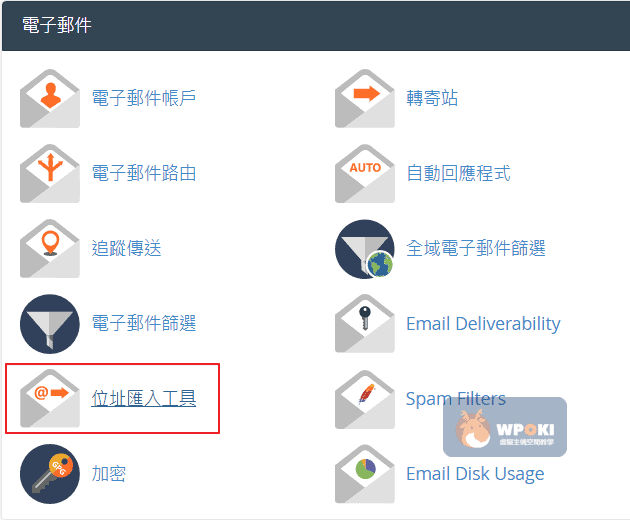
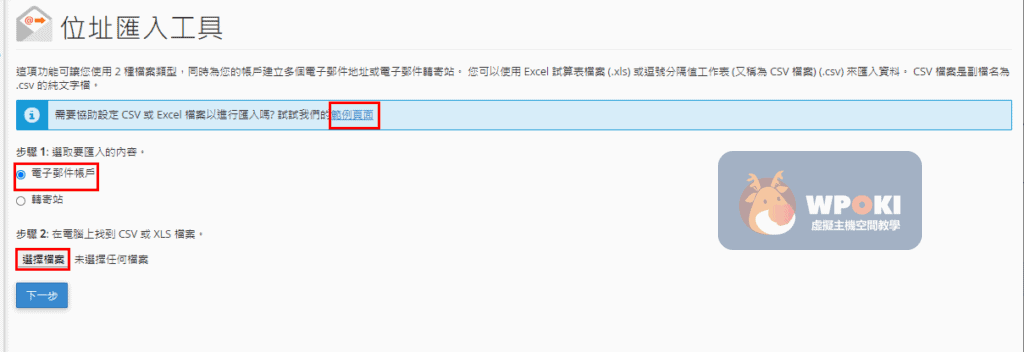
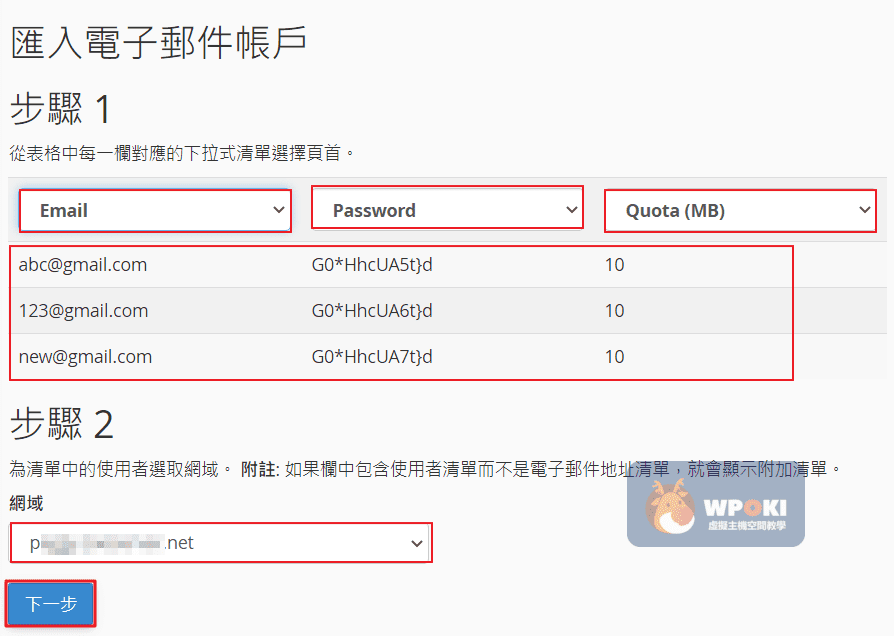
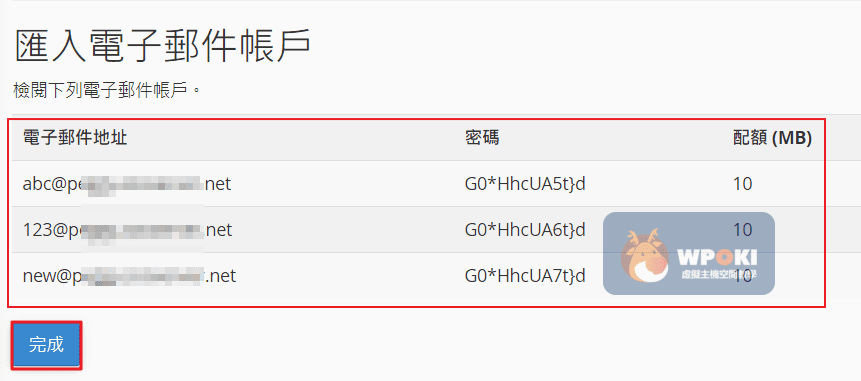
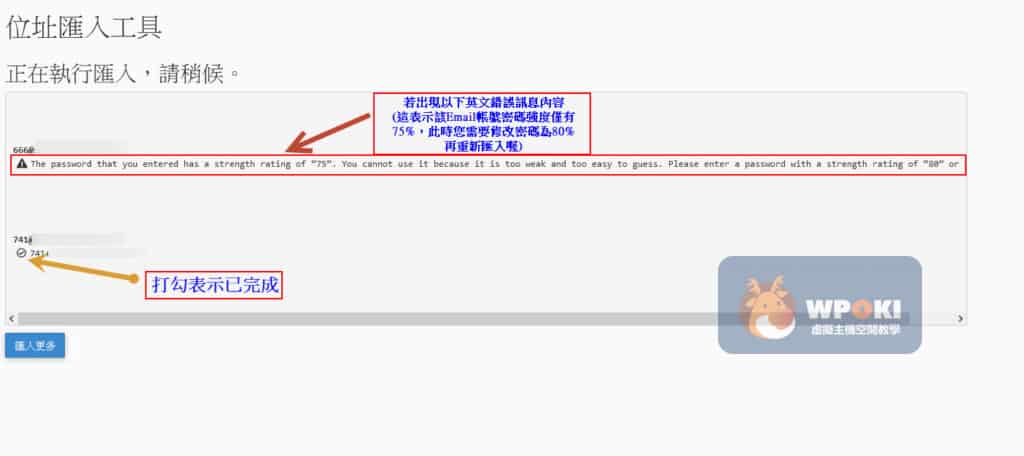
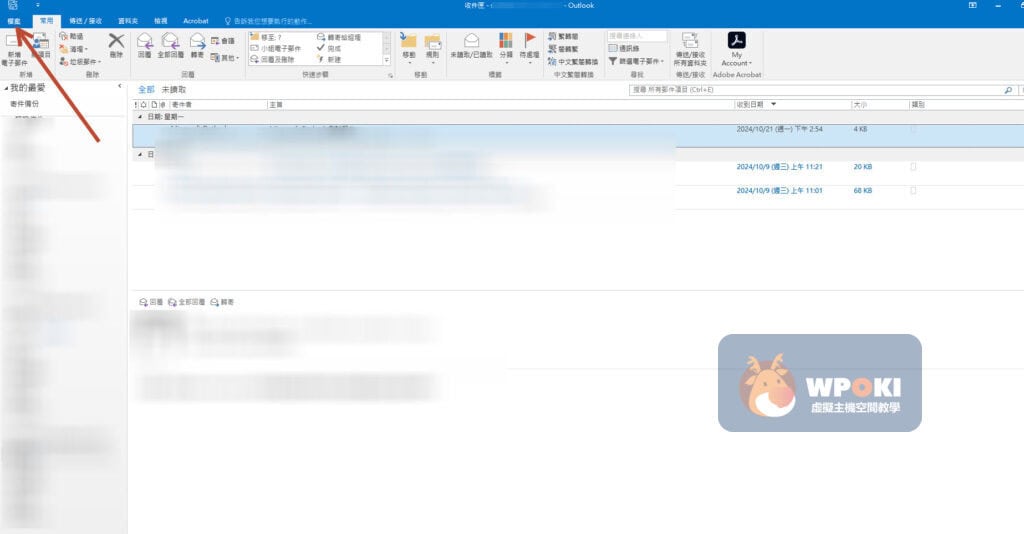
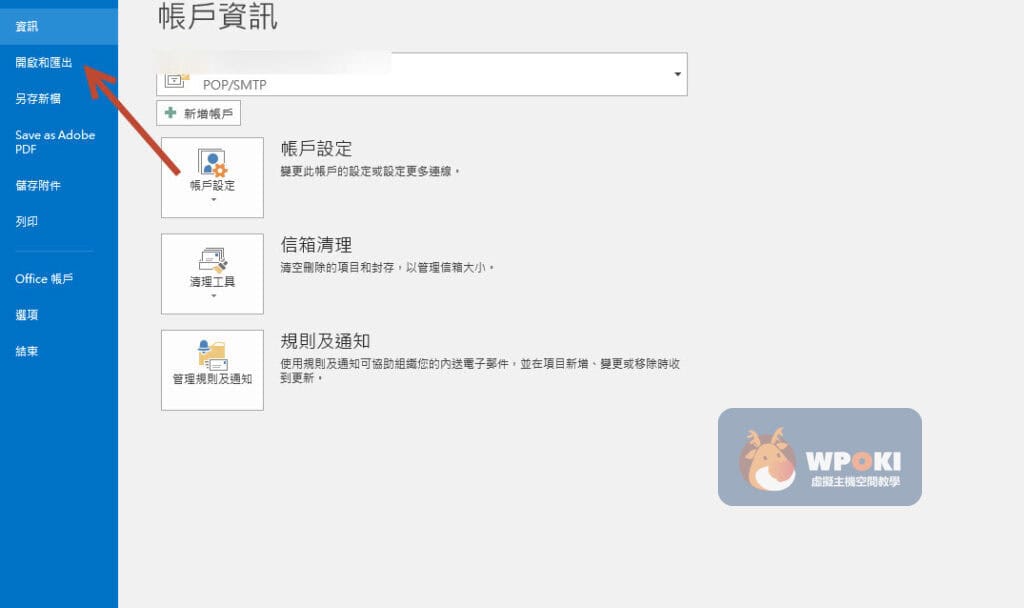
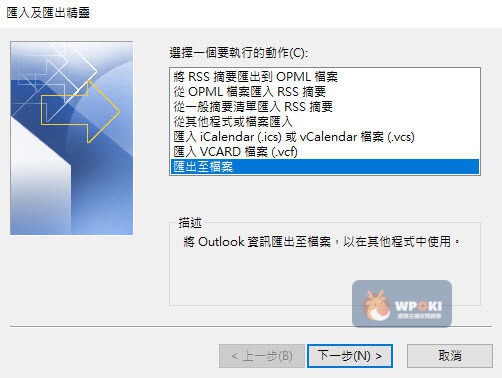
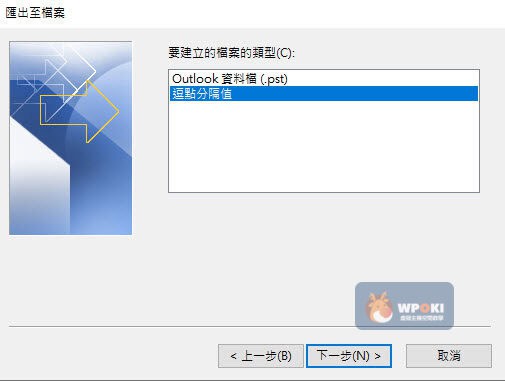
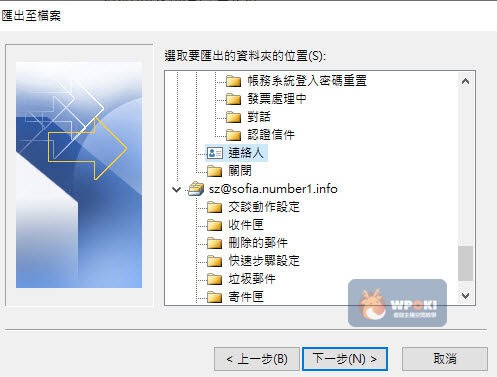
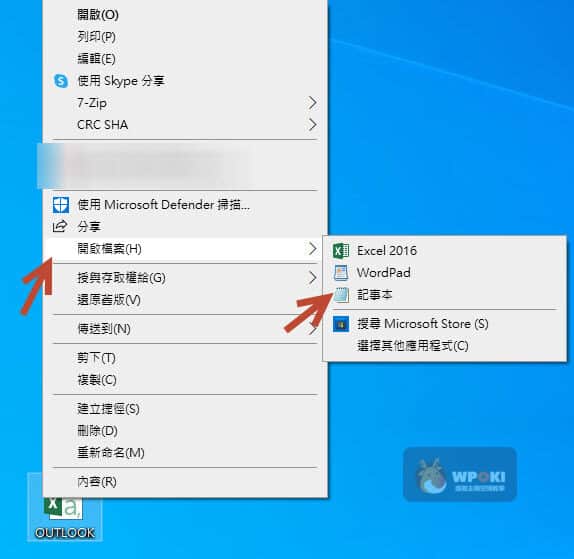
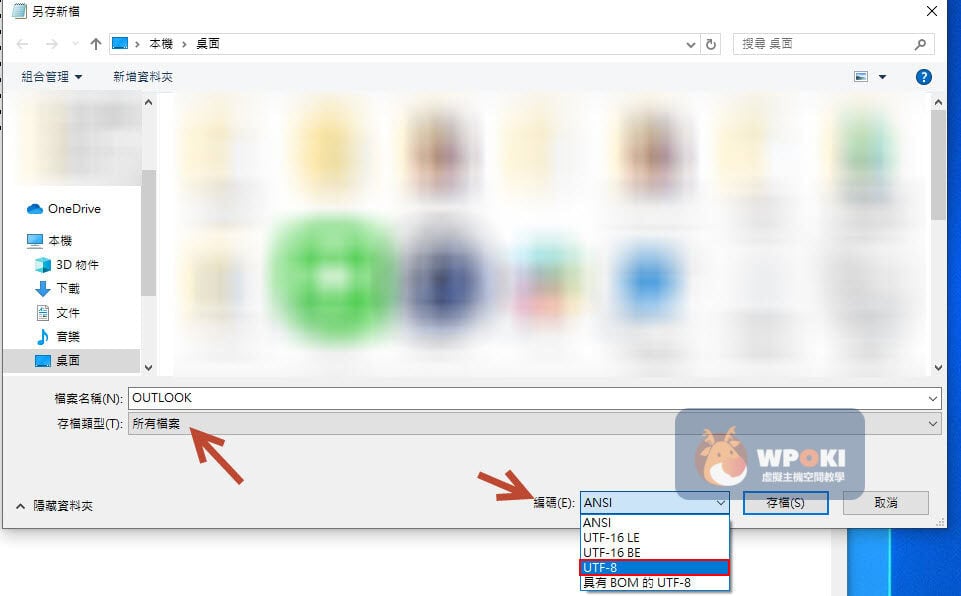
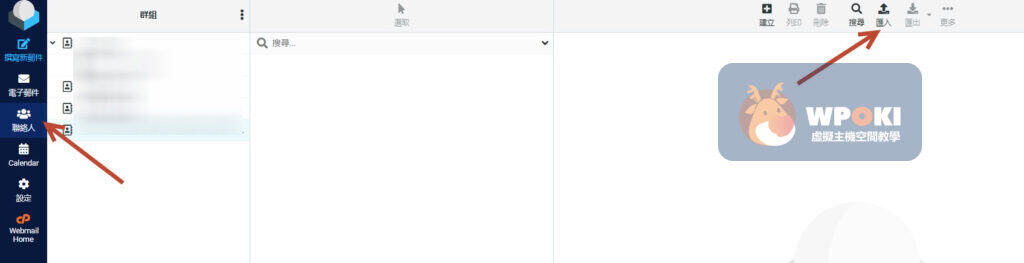

GIPHY App Key not set. Please check settings
One Comment